Sujet
- #Réponse rapide
- #Réaction en un clic
- #Efficacité au travail
- #Utilisation de Slack
- #Émojis Slack
Création: 2024-09-30
Création: 2024-09-30 11:27
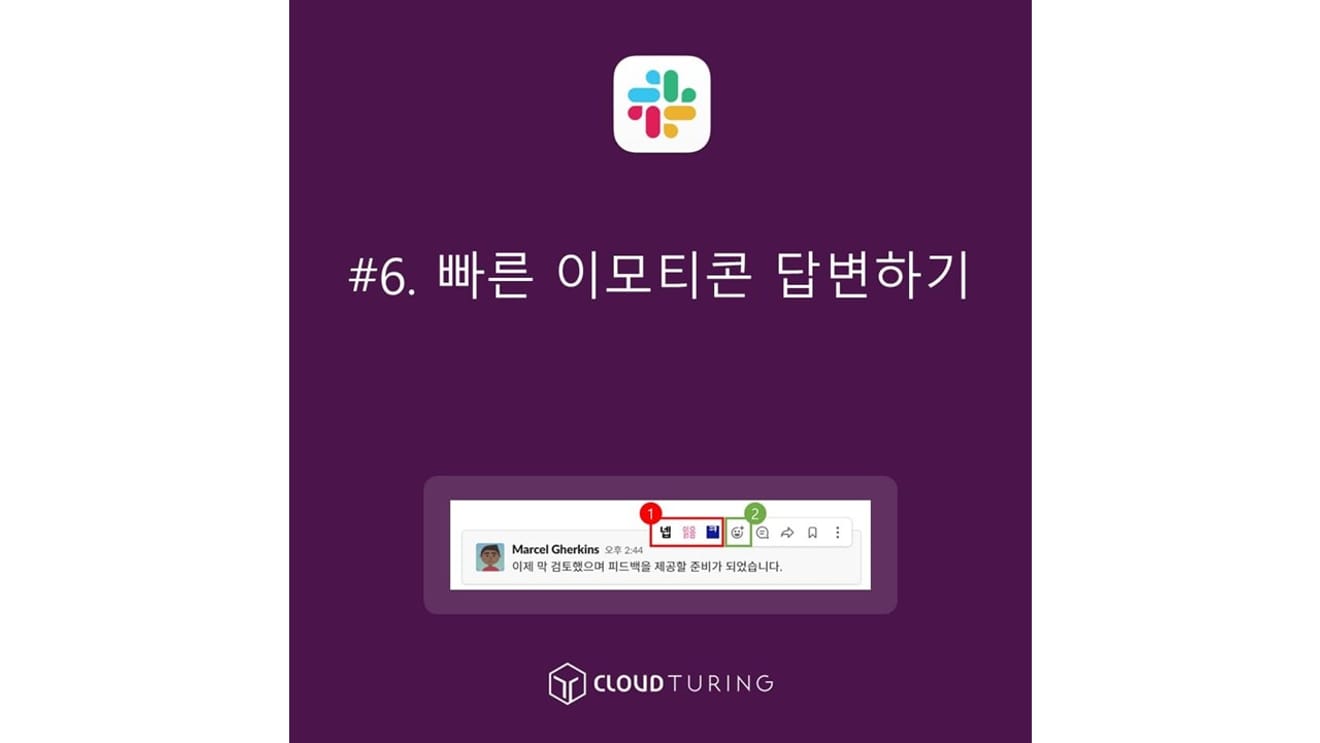
Répondre rapidement avec des émojis sur Slack
Voici comment utiliser les émojis pour répondre rapidement sur Slack, l'outil de messagerie interne utilisé en entreprise.
Contrairement à une application comme KakaoTalk, Slack n'affiche pas de notification de lecture (le nombre "1" ne disparaît pas).
Contrairement à KakaoTalk, qui est principalement utilisé pour les conversations individuelles, Slack est un outil de messagerie interne utilisé en entreprise. Si l'entreprise compte 50 employés, 50 notifications apparaîtront ; si elle compte 200 employés, 200 notifications apparaîtront. Or, il n'est souvent nécessaire que quelques personnes concernées par une tâche lisent le message. L'affichage de ces nombres est donc une fonction inutile.
Comme il n'y a pas de moyen clair de savoir si le destinataire a lu le message… et que les tâches doivent être traitées rapidement… cela peut réduire l'efficacité du travail. C'est pourquoi la fonction d'émojis existe.

Utilisation d'émojis rapides sur Slack
※ Les émojis les plus couramment utilisés sont généralement "Oui" et "Lu".
Fonctionnalité de base (disponible même en version gratuite)
1. Survolez le message du destinataire avec la souris.
2. Une fenêtre s'ouvre en haut à droite du message.

Vérification des émojis rapides sur Slack
3. Cliquez sur l'icône de l'émoji (ajouter une réaction) située à gauche de cette fenêtre.

Utilisation d'émojis rapides et d'émojis personnalisés sur Slack
4. Sélectionnez et cliquez sur l'émoji souhaité pour terminer.
Résumé : [Paramètres] → [Messages et médias] → [Émojis] : cochez l'option [Afficher les réactions en un clic dans les messages] pour activer la fonction.
1. Cliquez sur le nom du canal Slack en haut à gauche.
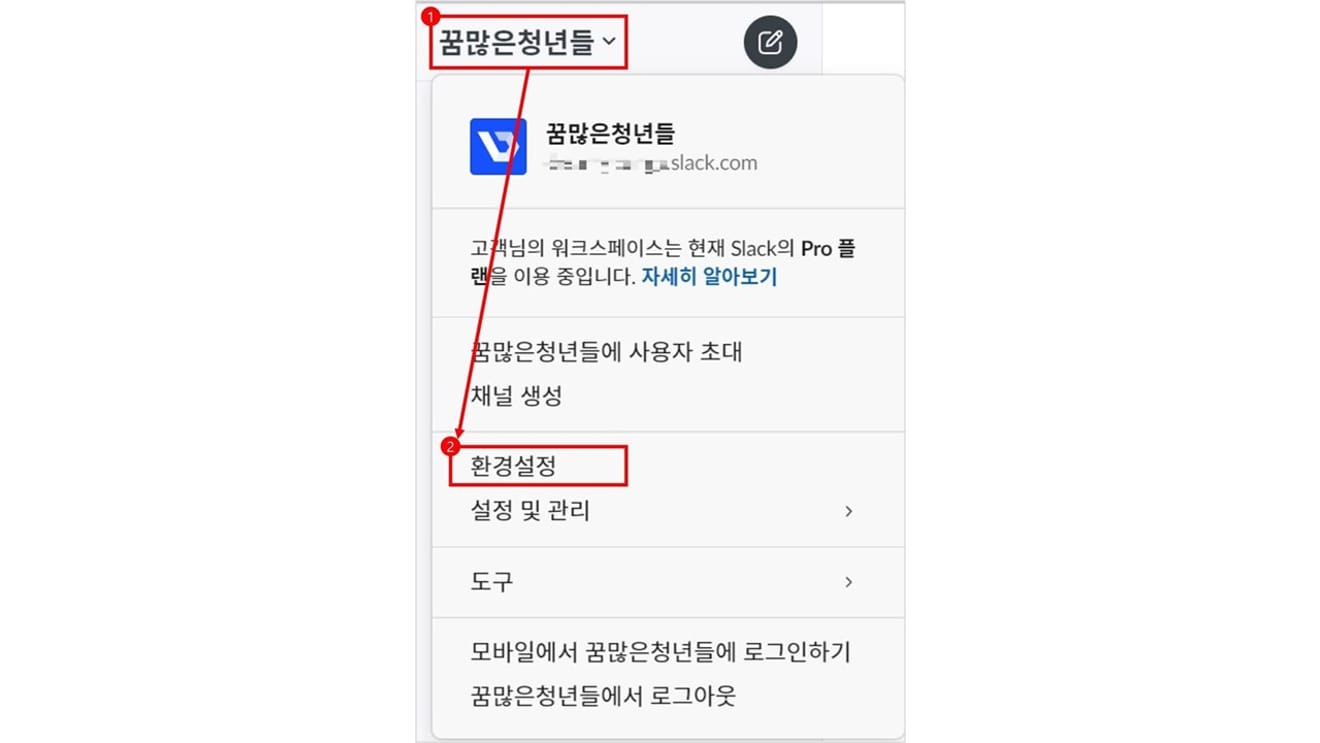
Écran de sélection des paramètres en haut à gauche de Slack
2. Cliquez sur [Paramètres].
3. Cliquez sur [Messages et médias].
4. Faites défiler vers le bas jusqu'à la section [Émojis].
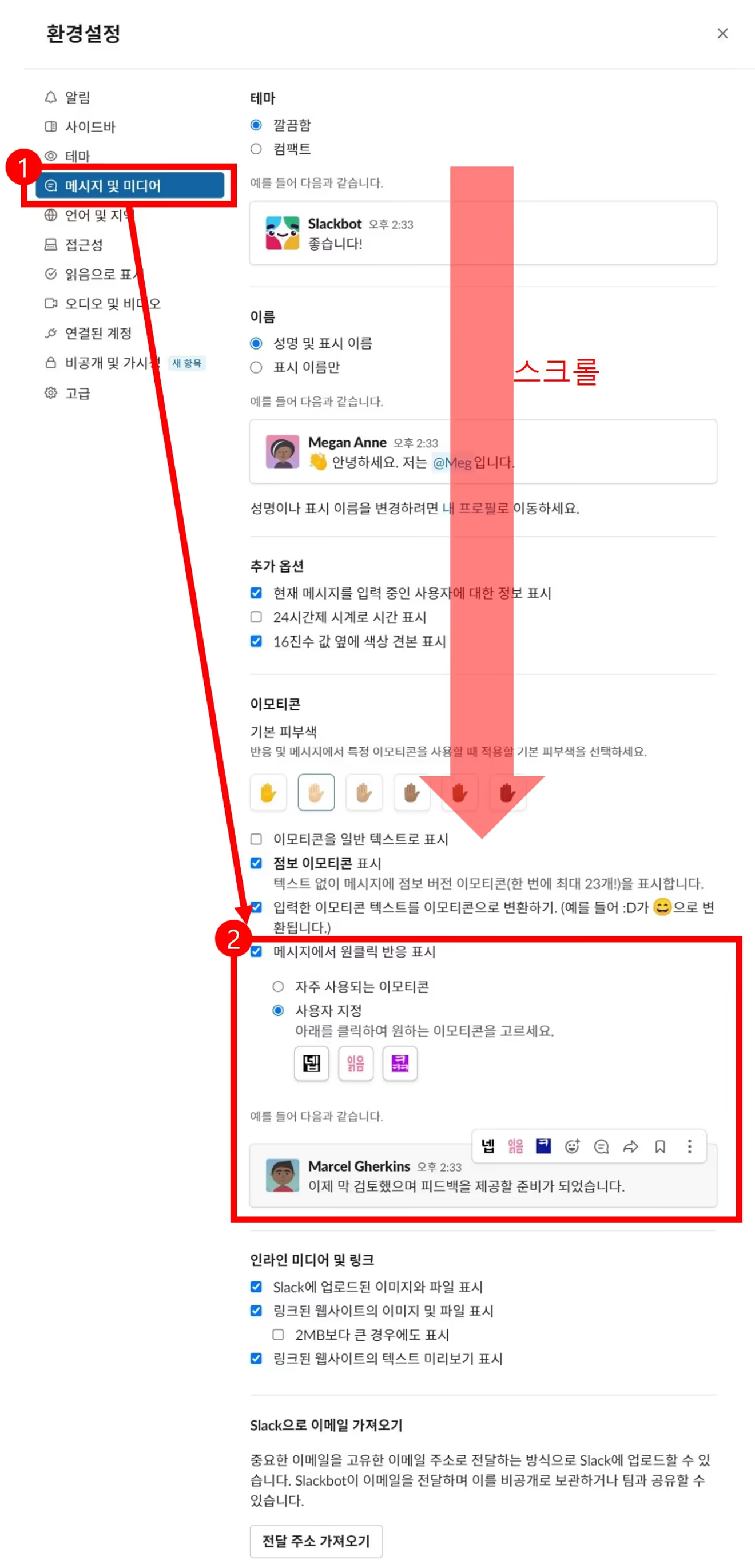
Écran des paramètres de Slack
Résumé : [Paramètres et administration] → [Paramètres de l'espace de travail] → Modifier dans la section [Personnalisation] (environ la sixième option à gauche).
1. Cliquez sur le nom de l'espace de travail Slack.
2. Survolez [Paramètres et administration], puis cliquez sur [Personnalisation XXXXX] en haut de la liste. (Le nom varie selon les entreprises)
![Méthode de sélection de [Paramètres et gestion] sur Slack](https://cdn.durumis.com/image/o4slq94e-1i90c00hl?width=660)
Méthode de sélection de [Paramètres et gestion] sur Slack
3. Une page web s'ouvre.
4. La section des émojis apparaît. Modifiez les émojis ici.
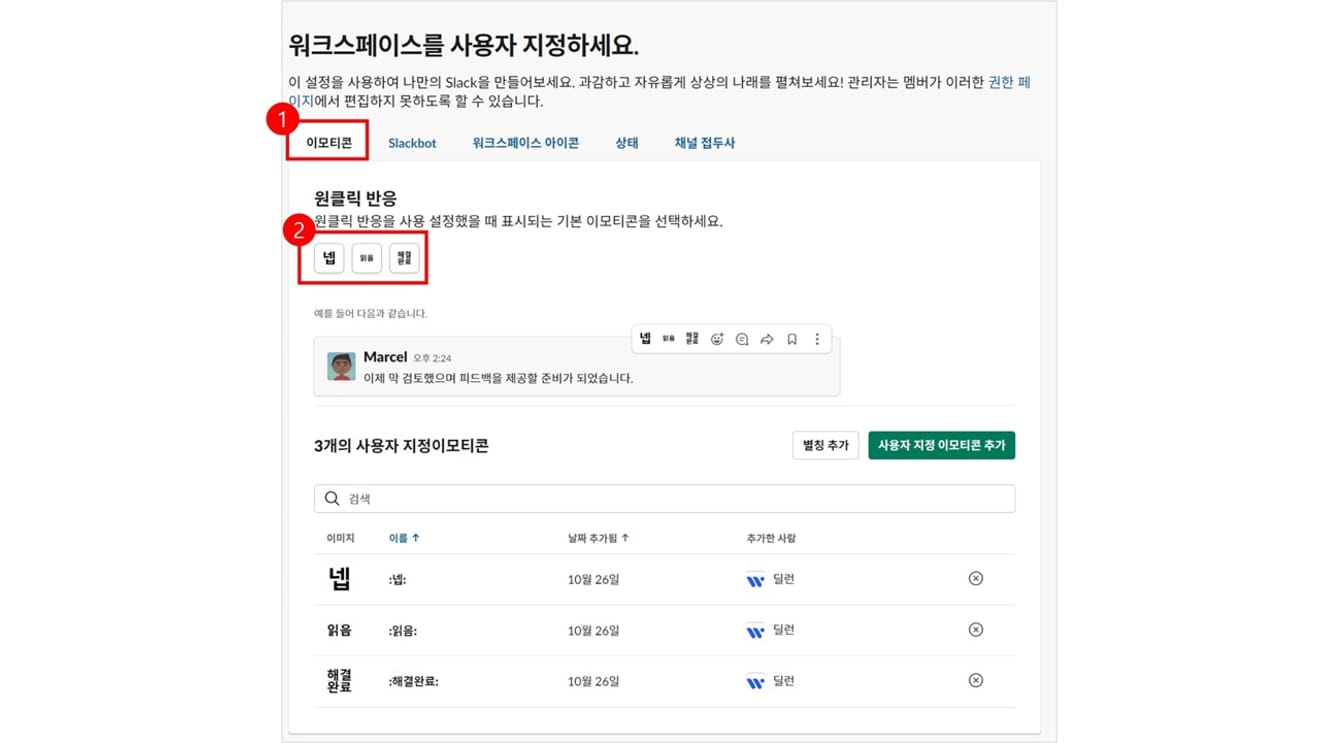
Méthode de vérification des émojis de l'espace de travail sur Slack
Les paramètres d'émojis par défaut seront alors modifiés pour tous les utilisateurs de l'espace de travail Slack.
Commentaires0